建立第一个G2图表
Step1:引进G2脚本
方法一:引入在线脚本
<script src="https://gw.alipayobjects.com/os/lib/antv/g2/3.4.10/dist/g2.min.js"></script>
方法二:引入本地脚本
<script src="./g2.js"></script> //src为本地G2脚本所在相对路径
方法三:通过npm安装
npm install @antv/g2 --save
成功安装完成之后,即可使用 import 或 require 进行引用。
import G2 from '@antv/g2';
//const G2=require("@antv/g2");
const chart = new G2.Chart({
container: 'c1',
width: 600,
height: 300
});
使用该方式进行加载时可以按需引入AntV图表和组件。
默认使用 require("@antv/g2") 得到的是已经加载了所有图表和组件的 AntV 包,因此体积会比较大,如果在项目中对体积要求比较苛刻,也可以只按需引入需要的模块。
以下例子中Core核心模块必须导入,该包只包含核心的图形语法处理逻辑,具体包含如下:
- Scale:度量,仅包含基础的 Linear、Cat 以及 Identity 这三种类型
- G:绘制引擎
- Animate:动画配置
- Chart:图表入口类
- Global:全局变量
- Shape:管理各种类型的shape
- Util: 通用工具类
//必须引入核心包coreconst Core=require("@antv/g2/lib/core");
require("@antv/g2/lib/geom/line");
require("@antv/g2/lib/geom/point");
var data = [{
year: '1991',
value: 3
}, {
year: '1992',
value: 4
}, {
year: '1993',
value: 3.5
}, {
year: '1994',
value: 5
}, {
year: '1995',
value: 4.9
}, {
year: '1996',
value: 6
}, {
year: '1997',
value: 7
}, {
year: '1998',
value: 9
}, {
year: '1999',
value: 13
}];
var chart=new G2.Chart({
container:"root",
forceFit:true,
});
chart.source(data);
chart.line().position("year*value");
chart.point().position("year*value").size(4).shape('circle').style({
stroke: '#fff',
lineWidth: 1
});
chart.render();
例如上面的例子中只用到了点图和折线图,因此引入的时候可以只引入这两个模块,从而将打包体积从563KB减小到432KB
可以按需引入的模块见https://github.com/antvis/g2/tree/master/src
注意:使用该种方式引入脚本需要使用webpack工具打包才可运行,Webpack 是目前比较流行的模块打包工具,你可以在使用 webpack 的项目中轻松的引入和打包AntV,这里假设你已经对 webpack 具有一定的了解并且在自己的项目中使用。
Step2:创建div图表容器
在页面的body部分创建一个div
<div id="root"></div>
注意点:
1.其中容器标签不一定是div标签,但必须是能包含div的标签,至于哪些标签能够包含div标签,可以参考标签嵌套问题总结
2.容器标签中也不一定必须绑定id,绑定class等也可以,只要能获取到该元素就行,但相对来说绑定id最为合适,因为一般每幅图都是独一无二的,但如果需要多副相同的图时,需要写重复代码,所以这里可以提个需求:让容器允许接收元素数组,而不是单单某一个元素。。
Step3. 编写图表绘制代码
创建 div 容器后,我们就可以进行简单的图表绘制:
创建 Chart 图表对象,指定图表所在的容器 ID、指定图表的宽高、边距等信息;
var chart=new G2.Chart({
container:"root",
forceFit:true,
width:500,
height:500
});//创建空图表
载入图表数据源;
chart.source(data)//载入数据源
使用图形语法进行图表的绘制;
chart.line().position("year*value");//选择展现数据的类型
渲染图表;
chart.render();//渲染图表
最后的源代码和效果图如下:
var data = [{
year: '1991',
value: 3
}, {
year: '1992',
value: 4
}, {
year: '1993',
value: 3.5
}, {
year: '1994',
value: 5
}, {
year: '1995',
value: 4.9
}, {
year: '1996',
value: 6
}, {
year: '1997',
value: 7
}, {
year: '1998',
value: 9
}, {
year: '1999',
value: 13
}];//数据
var chart=new G2.Chart({
container:"root",
forceFit:true,
});//创建空图表
chart.source(data);//选择数据源
chart.line().position("year*value");//选择展现数据的类型
chart.point().position("year*value").size(4).shape('circle').style({
stroke: '#fff',
lineWidth: 1
});
chart.render();//将数据渲染到图表上
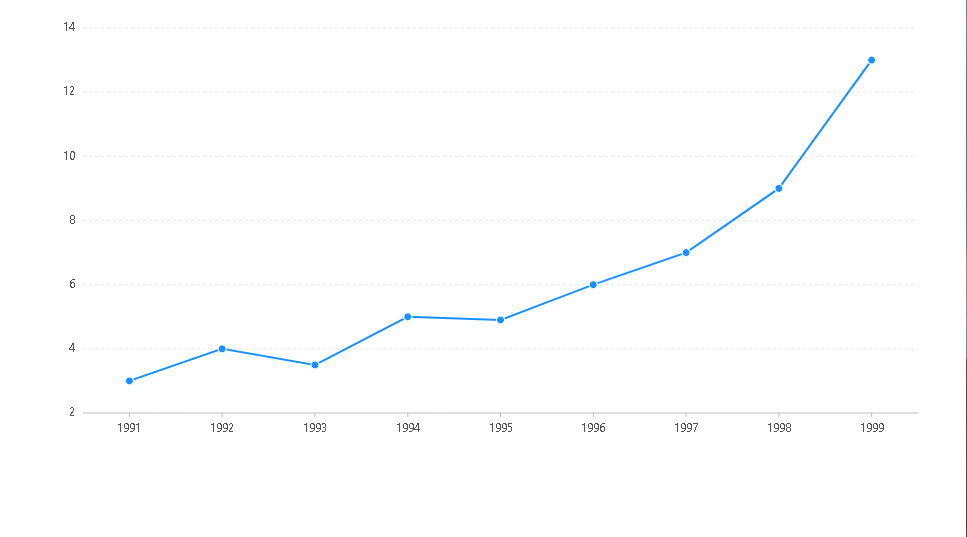
建立第一个G2图表的更多相关文章
- Day3 AntV/G2图表的组成
简介 为了更好的使用G2进行数据可视化,我们需要先了解G2图表的组成及其相关概念. 完整的G2图表组成如下图所示:可以看出图表主要由axes(坐标轴axis的复数),tooltip(提示信息),gui ...
- 【读书札记】建立第一个Web项目
安装配置好jdk.tomcat,我用的版本号是7.0.54,我放在C:\server\apache-tomcat-7.0.54下, CATALINA_BASE:C:\server\apache-tom ...
- linux下一个oracle11G DG建立(一个):准备环境
linux下一个oracle11G DG建立(一个):准备环境 周围环境 名称 主库 备库 主机名 bjsrv shsrv 软件版本号 RedHat Enterprise5.5.Oracle 11g ...
- 建立第一个Sencha Touch应用
准备 开始开发前,请先到下面的地址下载Sencha Touch 2的包:http://www.sencha.com/products/touch/download/ .下载完解压后你会发现包里有很多文 ...
- pycharm建立第一个django工程-----windows中
pycharm建立第一个django工程 系统:win764 ip: 192.168.0.100 安装django pip install django 左上角建立一个名为Firstdjango工程 ...
- 建立第一个Django工程---linux中的python
建立第一个Django工程 环境: ip: 192.168.0.92 系统:centos7.5 安装django pip install django 启动一个HelloWorld工程 django- ...
- 建立第一个SCRAPY的具体过程
1.安装SCRAPY2.进入CMD:执行:SCRAPY显示: Scrapy 1.8.0 - no active project Usage: scrapy <command> [optio ...
- AntV G2 图表tooltip重命名
在做数据可视化的过程中,遇到了一个问题,就是给图表tooltip重命名. 在研究后,发现了三种方法: 方法1:一般情况下,可以在给chart绑定数据源时,添加scale配置,并在scale配置中设置别 ...
- FusionCharts简单教程(一)---建立第一个FusionCharts图形
由于项目需求需要做一个报表,选择FusionCharts作为工具使用.由于以前没有接触过报表,网上也没有比较详细的fusionCharts教程,所以决定好好研究FusionCharts,同时做一个比较 ...
随机推荐
- Oracle使用MyBatis中RowBounds实现分页查询
Oracle中分页查询因为存在伪列rownum,sql语句写起来较为复杂,现在介绍一种通过使用MyBatis中的RowBounds进行分页查询,非常方便. 使用MyBatis中的RowBounds进行 ...
- 【基本数据结构】并查集-C++
并查集,在一些有N个元素的集合应用问题中,我们通常是在开始时让每个元素构成一个单元素的集合,然后按一定顺序将属于同一组的元素所在的集合合并,其间要反复查找一个元素在哪个集合中.这一类问题近几年来反复出 ...
- py+selenium 老是定位不到文本内容【已解决】
问题:定位不到文本内容,路径也正确,该加frame也有加,等待时间也够长 测试: 上图看不出差异,但是测试1就定位得到,测试2就定位不到,为什么? 看下图就知道了 区别就在于,测试2后面多了个空格!! ...
- g++ -std=c++11 -g -o test emit_log_direct.cpp
g++ -std=c++11 -g -o test emit_log_direct.cpp
- YOLO V1损失函数理解
YOLO V1损失函数理解: 首先是理论部分,YOLO网络的实现这里就不赘述,这里主要解析YOLO损失函数这一部分. 损失函数分为三个部分: 代表cell中含有真实物体的中心. pr(object) ...
- Git储藏和引用日志
在日常工作中,当要经常停下手头的工作区修复临时的BUG,紧急处理来自同事或者经理的请求,但是又不能将手头的工作进行提交的时候.那么Git储藏功能(stash)就起到作用了. 储藏可以捕获我们的工作区状 ...
- python面向过程编程小程序- 模拟超市收银系统
6.16自我总结 功能介绍 程序功能介绍: 商品信息再读取修改买卖均已xlsx格式 且生成购物记录也按/用户名/购买时间.xlsx格式生成 账号密码输入错误三次按照时间进行冻结 用户信息已json格式 ...
- Netty中的装饰者模式
装饰者的应用 所谓装饰者,说白了,目的就是对现有的对象进行增强,装饰者设计模式最大的优点就是,它在扩展类原有功能的基础上还避免的类爆炸的情况 Netty中的装饰者模式的应用 ByteBuf是netty ...
- DedeCms常用内容调用标签实例大全
一.调用顶级栏目标签 <a href="{dede:global.cfg_cmsurl/}/" class="ahov">首页</a> ...
- 第二篇:"空空如也"的博客应用
文中涉及的示例代码,已同步更新到 HelloGitHub-Team 仓库 建立博客应用 我们已经建立了 django 博客的项目工程,并且成功地运行了它.不过到目前为止这一切都还只是 django 为 ...
